So beheben Sie ein iPhone, das auf dem Apple-Logo stecken geblieben ist
Wenn Ihr iPhone während des Startvorgangs am Apple-Logo hängen bleibt und nicht mehr geladen wird der Startbildschirm, denken Sie vielleicht, dass Ihr iPhone dauerhaft kaputt ist. Aber das kann nicht der Fall sein. Hier sind einige Möglichkeiten, Ihre iPhone aus der Startschleife und funktioniert wieder ordnungsgemäß.
Die Fixes in diesem Artikel gelten für alle iPhone-Modelle.
3:26
So beheben Sie ein iPhone, das auf dem Apple-Logo stecken geblieben ist
Was führt dazu, dass ein iPhone auf dem Apple-Logo hängen bleibt?
Das iPhone bleibt auf dem Apple-Logo-Bildschirm hängen, wenn ein Problem mit dem Betriebssystem oder der Hardware des Telefons auftritt. Für den durchschnittlichen Benutzer ist es schwierig, die Ursache des Problems zu lokalisieren, aber es gibt einige häufige Ursachen:
- Probleme beim Upgrade auf eine neue iOS-Version.
- Probleme beim Jailbreak des Telefons.
- Ausführen einer Beta-Version von iOS das ist abgelaufen.
- A beim Übertragen von Daten von einem älteren Gerät auf ein neues.
- Hardwareschäden an den Innenteilen des Telefons.
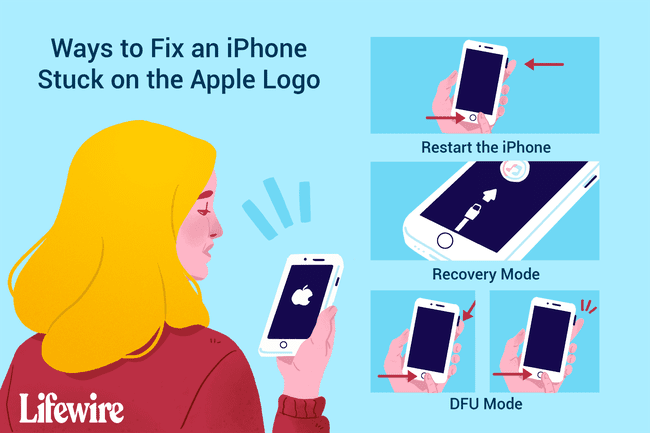
So beheben Sie ein iPhone, das auf dem Apple-Logo stecken geblieben ist
Wenn Ihr iPhone längere Zeit auf dem Apple-Logo-Bildschirm hängen blieb (denken Sie an 20-30 Minuten oder länger) und sich der Fortschrittsbalken nicht geändert hat, sollten Sie drei grundlegende Schritte versuchen, um das Problem zu beheben.
Wenn diese Tipps zur Fehlerbehebung nicht funktionieren, müssen Sie sich an den Apple Kundenservice wenden oder einen Apple Store besuchen, um persönlichen Support zu erhalten. Mehr dazu am Ende des Artikels.
-
Starten Sie das iPhone neu. Viele Probleme, darunter ein auf dem Apple-Logo hängendes iPhone, können mit einem einfachen Neustart behoben werden. Ehrlich gesagt, ein grundlegender Neustart wird das Problem in diesem Fall wahrscheinlich nicht lösen, aber es ist die einfachste Lösung, und daher lohnt es sich, es auszuprobieren. Es kostet nur wenige Sekunden Ihrer Zeit.
Wenn ein Standard-Neustart nicht funktioniert, sollten Sie auch einen Hard-Reset versuchen. Ein Hard-Reset löscht mehr Speicher des iPhones (ohne Datenverlust) und kann manchmal schwierigere Probleme beheben. Der am Anfang dieses Abschnitts verlinkte Artikel enthält Anweisungen für beide Arten des Zurücksetzens.
Versetzen Sie das iPhone in den Wiederherstellungsmodus. Der Wiederherstellungsmodus ist ein spezieller Fehlerbehebungsmodus, der in diesem Fall hilfreich sein kann. Wenn Ihr iPhone beim Apple-Logo hängen bleibt, bedeutet dies, dass das Betriebssystem Probleme beim Starten hat. Der Wiederherstellungsmodus startet das Telefon, stoppt jedoch die Ausführung des Betriebssystems, damit Sie das Problem beheben können. Wenn Sie den Wiederherstellungsmodus verwenden, können Sie eine neue Version von. installieren iOS oder ein Backup Ihrer Daten. Es ist ein ziemlich einfaches Verfahren und löst das Problem in einigen Fällen.
DFU-Modus verwenden. Der DFU-Modus (Device Firmware Update) stoppt Ihr iPhone während des Startvorgangs und ermöglicht es Ihnen, das iPhone wiederherzustellen, ein Backup zu laden oder neu zu starten. Es ähnelt dem Wiederherstellungsmodus, konzentriert sich jedoch mehr auf die Lösung von Problemen auf niedriger Ebene, die dazu führen, dass das iPhone am Apple-Logo hängen bleibt. Die Verwendung des DFU-Modus erfordert einige Übung, da eine genaue Reihe von Aktionen erforderlich ist, aber sie ist oft effektiv.
Hier noch ein zusätzlicher Bonus-Tipp: Wenn Ihr iPhone beim Anschluss an einen Computer über ein USB-Kabel am Apple-Logo hängen bleibt, könnte das Kabel das Problem sein. Versuchen Sie, das USB-Kabel gegen eines auszutauschen, von dem Sie wissen, dass es gut funktioniert.
Holen Sie sich Hilfe von Apple
Wenn Sie alle oben genannten Schritte ausprobiert haben und Ihr iPhone immer noch am Apple-Logo hängt, ist es an der Zeit, die Experten zu konsultieren. Vereinbaren Sie einen Termin mit Ihrem nächsten Apple Store um persönliche Unterstützung zu bekommen oder Kontaktieren Sie den Apple-Support online.
